Voici les étapes à suivre pour connecter i-Dépôt en API à Sesha.
- Dans l'application Sesha, ouvrez l'interface "Administration", puis rendez-vous sur l'onglet "Connexion à i-Dépôt" :

- Activez la connexion à i-Dépôt :
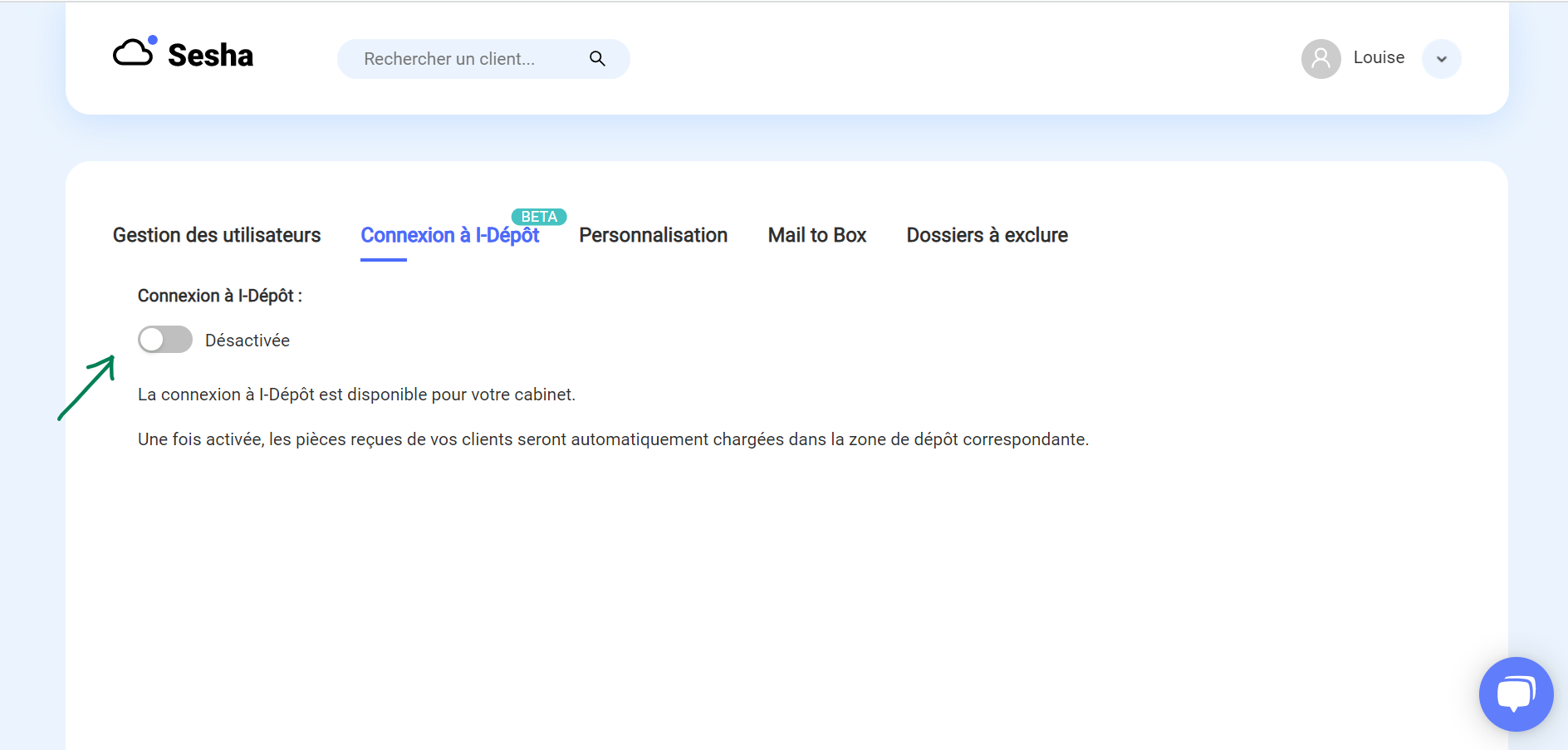
- Vous serez alors invité à renseigner les identifiants i-Dépôt dédiés à Sesha.
- Une fois vos identifiants renseignés, vous aurez la possibilité d'activer/désactiver i-Dépôt sur Sesha et sur Sesha Forms. Vous aurez également la possibilité de choisir les dossiers pour lesquels vous souhaitez activer i-Dépôt.

⚠️ Attention :
Il convient de renseigner un profil utilisateur ayant accès à i-Dépôt sur tous les dossiers.
Nous vous recommandons de contacter ACD afin qu'ils vous créent un nouveau profil ayant uniquement accès au module i-Dépôt, sur l'ensemble des dossiers.
🎉 Vous voilà connecté à i-Dépôt depuis Sesha !
💡Attention :
Si les documents joints par les clients ne tombent pas dans la panière i-Dépôt, c'est que vous êtes confronté à l'un des deux problèmes suivants :
- 🕗 Un problème de temporalité :
En effet, la connexion à i-Dépôt n'est pas rétroactive et ne s'appliquera qu'aux nouvelles relances.- 🗂️ Un problème d'appellation des dossiers de réception :
Il faut alors s'assurer que les noms des dossiers de réception suivent bien le modèle suivant :
- Pour les décaissements : le nom de la panière doit contenir "achat". Exemples : "Fact. Achat" ou "Factures d'achats" ou "Facture achat"
- Pour les encaissements : le nom de la panière doit contenir "vente". Exemples :"Fact. Vente" ou "Factures de Ventes" ou "Facture vente"
- Pour les autres : "Document", "Divers", '"Documents divers", "Opérations diverses", "Autres" (si l'un de ces noms n'est pas trouvé, les documents sont renvoyés vers la panière d'achats"